Если вы хотите получить данные из ячейки в другой книге, рассмотрите ссылку на книгу. Ссылка на книгу служит указателем, который позволяет ссылаться на содержимое ячейки, чтобы увидеть его в новом расположении или использовать его в формуле. Ссылки на книги быстрее и проще настроить, чем обычные подключения к данным, но они работают только между книгами — другие источники данных не поддерживаются.
Важно:
-
Обе книги должны быть сохранены в расположении в Интернете, к которым можно обратиться с помощью учетной записи Microsoft 365.
-
Ссылки на книги считаются потенциально небезопасными и должны быть доверенной книгой при открытии книги формул. При открытии книги формул нажмите кнопку Доверять ссылки книги на панели сообщений, чтобы разрешить работу ссылок книги. В противном случае Excel сохраняет последние значения и отключает обновление ссылок со значениями из книги данных.
Создание ссылки на книгу
-
Откройте обе книги в окне браузера.
-
В книге, в которой есть данные, которые вы хотите использовать (книга данных, также называемая исходной), щелкните правой кнопкой мыши ячейку, с которой нужно связать ссылку, и выберите команду Копировать.
-
В книге, в которой требуется ссылка (книга формул, также называемая конечной), щелкните правой кнопкой мыши ячейку, в которой требуется ссылка, и выберите команду Вставить ссылку. Вы также можете щелкнуть ячейку, в которой требуется ссылка, а затем выбрать Главная > буфер обмена > Вставить > Вставить ссылку.
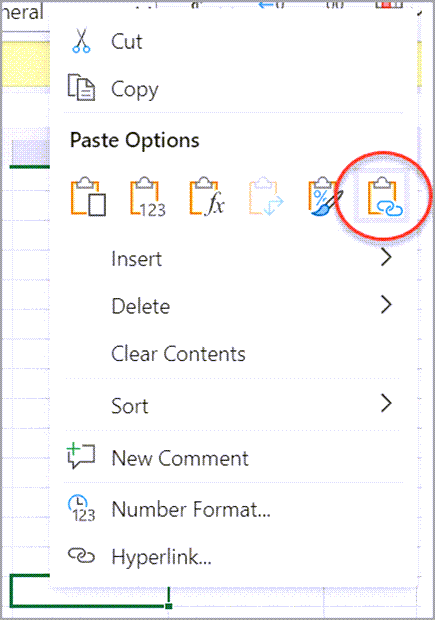
Управление ссылками в книге
Используйте панель Управление ссылками для обновления ссылок, включения или отключения автоматического обновления, открытия книг данных и разрыва ссылок. При первом открытии книги, содержащей ссылки, на панели сообщений отображается команда Управление ссылками на книги , которую можно щелкнуть, чтобы открыть область Ссылки на книгу, а также открыть ее в любое время с помощью ленты.
-
Выберите Data > Connections > Workbook Links (Подключения > книги), чтобы открыть панель Ссылки книги.
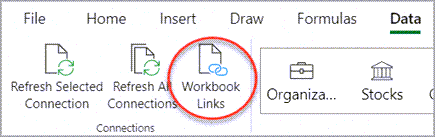
-
В области Ссылки на книгу можно:
Параметры ссылок на книги — параметр доверия:
-
Выберите Параметры в области Ссылки книги Переключиться на ссылки книги Всегда доверять, чтобы настроить доверие к книге.
Вы можете использовать параметр Всегда доверять ссылкам на книгу, чтобы настроить доверие к книге для всех ссылок на книгу.
Доверие книги для ссылок является необходимым условием для обновления данных из ссылок.
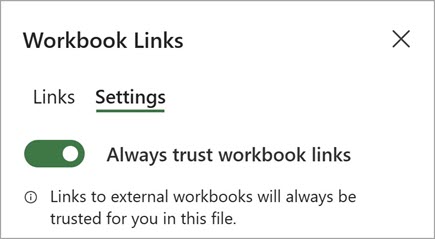
Настройка ссылок на книги:
-
Всегда обновлять ссылки. Автоматически обновляет все ссылки при открытии книги.
-
Запрос перед обновлением ссылок: запрашивает у пользователя обновление или нет при открытии книги.
-
Не обновлять ссылки: не обновляется при открытии и не запрашивает пользователя. Чтобы обновить вручную, вам потребуется нажать кнопку Обновить в области Ссылки книги.
Эти параметры применяются к книге и отражаются на всех пользователях, которые используют книгу.

Обновите все ссылки один раз:
-
Выберите Обновить все в верхней части вкладки Ссылки .
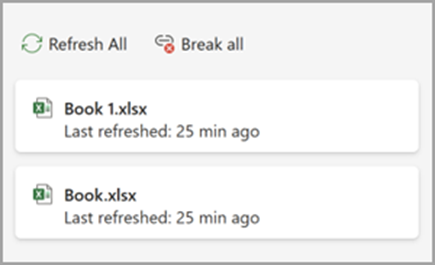
Обновите только ссылки из одной книги данных:
-
Выберите книгу данных со ссылками, которые требуется обновить, а затем выберите команду Обновить, которая появится.
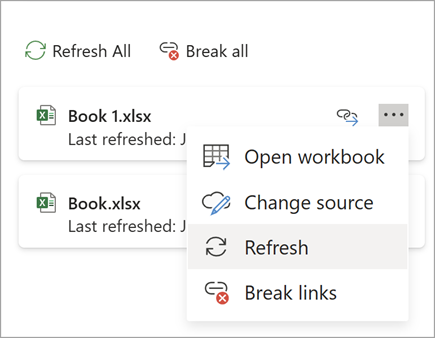
Разорвать все ссылки в книге:
-
Выберите Разорвать все в верхней части панели "Ссылки".
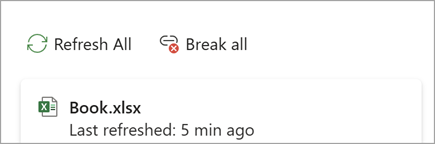
Разорвать ссылки из одного источника:
-
Выберите Дополнительные параметры рядом с книгой данных со ссылками, которые нужно разорвать, а затем щелкните Разрыв ссылок.
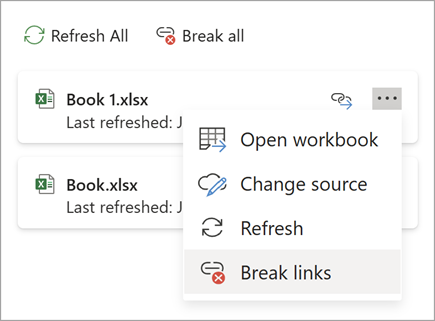
Найдите следующую ячейку со ссылкой на определенную книгу данных:
-
Выберите Найти далее по книге данных со ссылками, которые вы хотите найти.
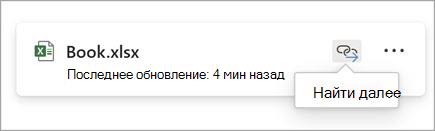
-










